Outlookでメールアカウント追加時、詳細設定する方法(覚書
Outlook for Office 365 の バージョン1906 (ビルド 11727.20244)を使っています。
新しいメールアカウントを設定しようとすると、詳細設定のサーバー情報やポート情報などを入力するところがなくうまく設定できません。
目次
設定方法
以下の方法で、詳細設定も含めてアカウントの追加をすることができます。
- 左上の「ファイル」タブをクリックし、「アカウント設定」→「プロファイルの管理」をクリック
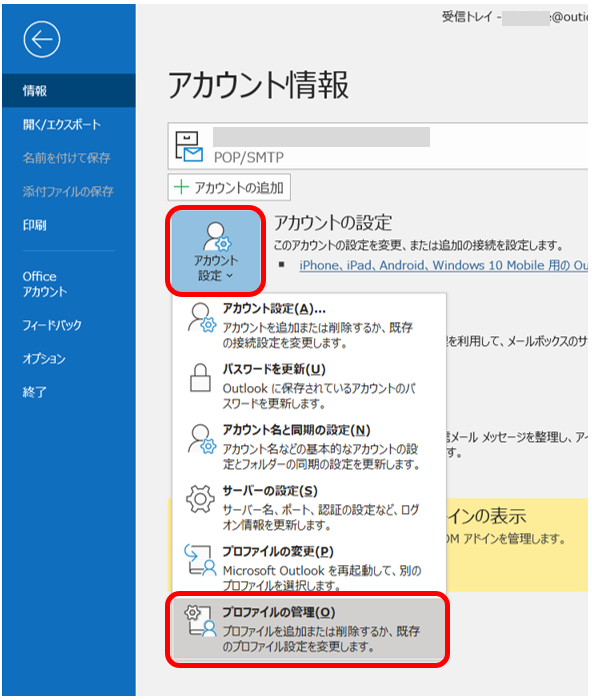
- 「このアプリがデバイスに変更を加えることを許可しますか?」のメッセージに「はい」をクリック
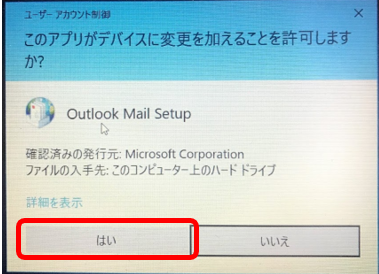
- 「電子メールアカウント」をクリック
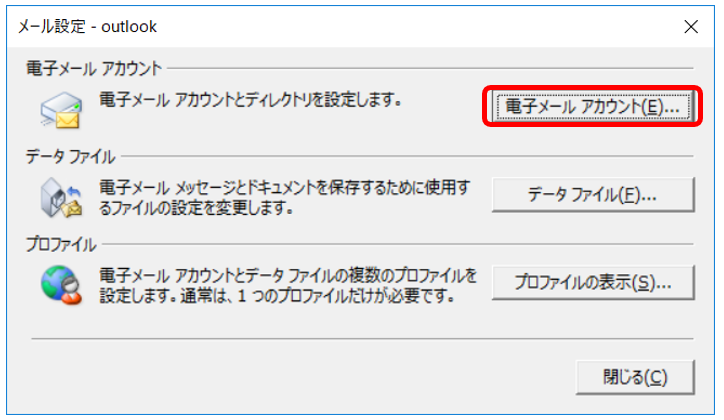
- 「新規」をクリック
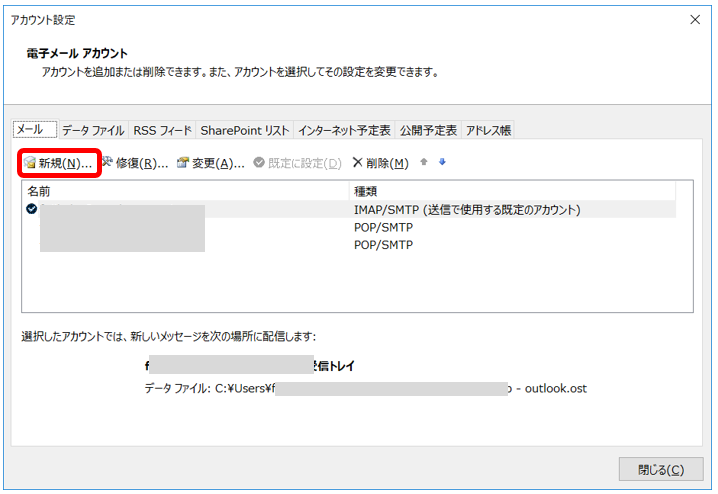
- 「自分で電子メールやその他のサービスを使うための設定をする(手動設定)」をクリックして「次へ」をクリック
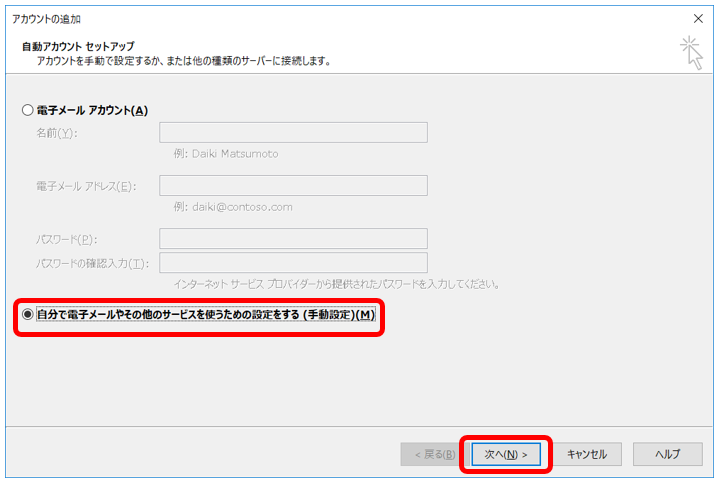
- 「POPまたはIMAP」をクリックして「次へ」をクリック

- ここで詳細を設定できる。右下の「詳細設定」をクリックすると、ポートや暗号化方法なども設定できる。
内容は、プロバイダーやレンタルサーバーのマニュアルでご確認ください。
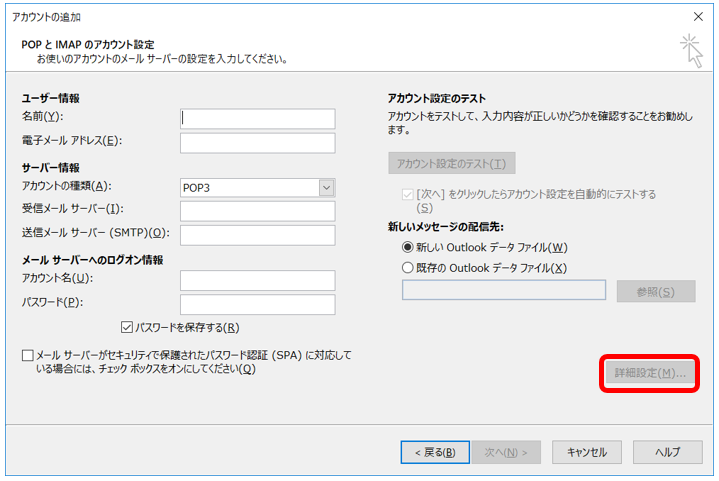
追記(これではできない)
「ファイル」タブの「アカウントの追加」で行うと、「詳細オプション」の「自分で自分のアカウントを手動で設定」にチェックを入れても、POPやIMAPを選ぶことはできるようになりますが、それ以上の詳細設定はできません。
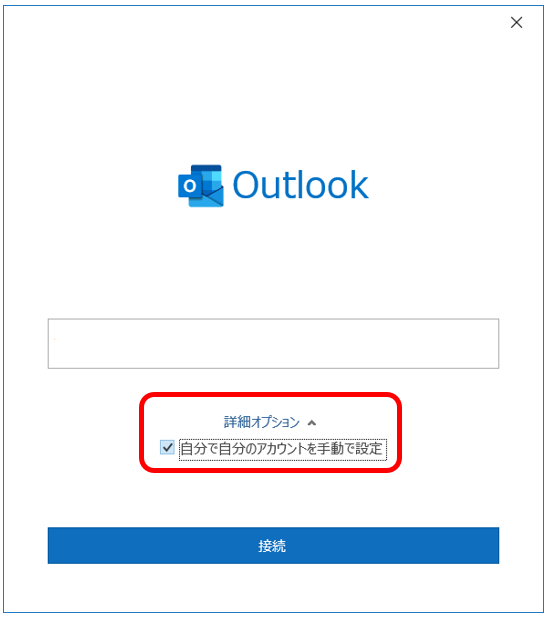
ただ、エラーが表示された場合には「アカウント設定の変更」が選択できるので、そこからサーバーやポート番号などは入力できます。
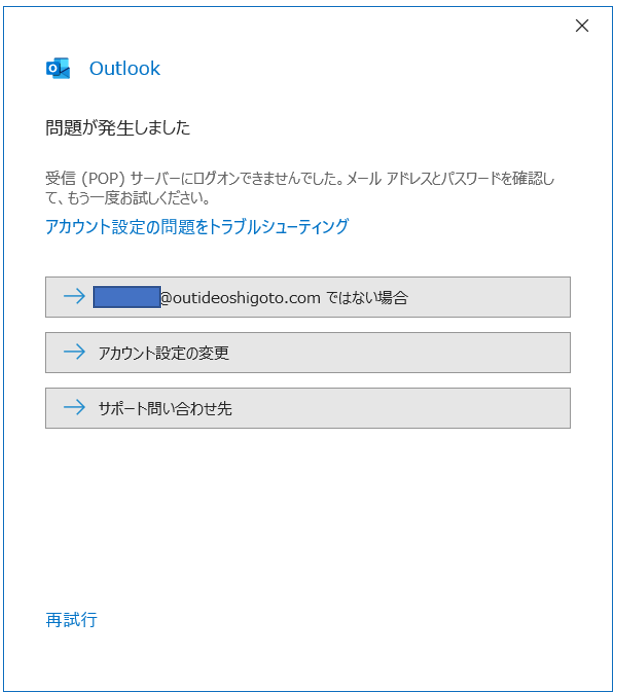
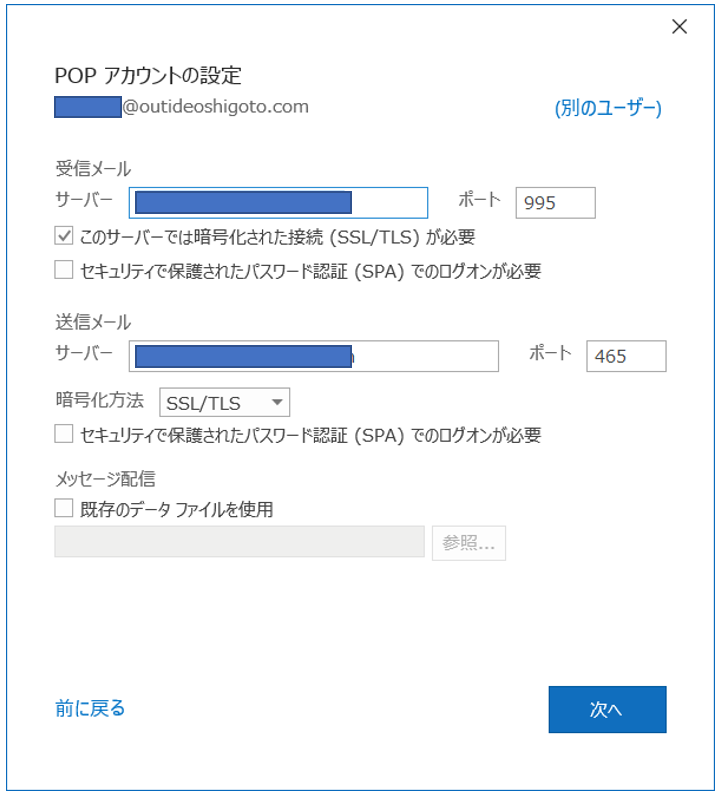
また、上記1の「ファイル」タブの「アカウント設定」で「アカウント設定」をクリックした場合にも、上記4と同じようなウィンドウが表示されますが、「新規」をクリックすると、上の追記で書いたウィンドウが表示されるだけです。
